Roundcube 基本操作メールの受信
掲載バージョン:1.2.4 (PHP7.1対応:2017年4月現在) / 1.0.9 (PHP5.x系対応:2017年2月現在)
※ Roundcubeの画面の構成/デザインは、両バージョンとも一部を除きほぼ同じです。
Roundcubeでのメールの受信/確認の操作手順をご案内します。
メールの受信手順
Roundcubeにログインし、「電子メール」画面にアクセスします。
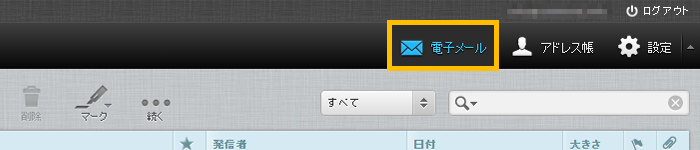
新着メールが存在する場合は、「受信箱」の項目に新着メール数が表示されます。
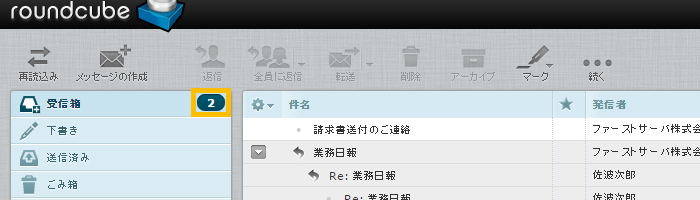
ログイン以降、特に何も操作しなくても一定の間隔で自動的にメールを受信します。
また、「電子メール」画面の「再読込み」の項目をクリックすると、すぐに新着メールのチェックを実施します。
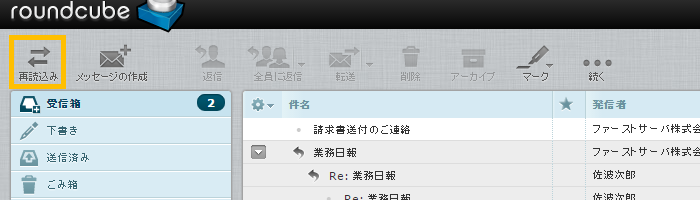
なお、新着メールのチェック間隔は任意で設定可能です。詳細は以下をご参照ください。
※ 短い間隔で頻繁に大人数がチェックを行うと、サーバーの負荷が上がり、レスポンス低下などに繋がる恐れがあります。設定にはご注意ください。
確認したいメールを一覧で選択してダブルクリックすると、メールの内容が表示されます。
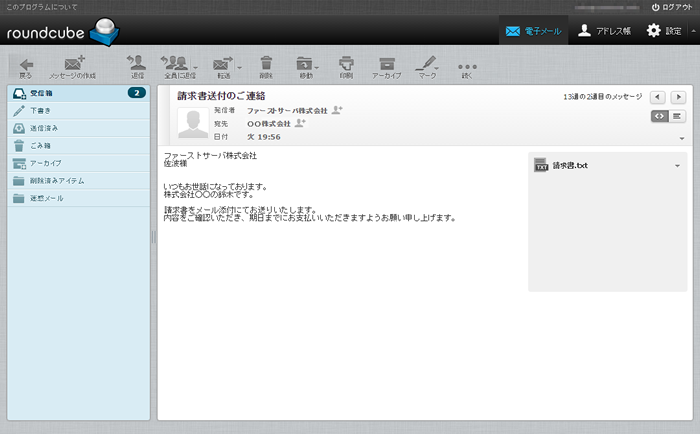
メールの内容表示の基本操作
メニュー項目の操作

ここではメールの内容表示時のみ表示される項目についてご案内します。
メール一覧画面と同じ用途のメニュー項目は、以下の内容をご参照ください。
| 印刷 | 使用しているブラウザの印刷ダイアログが開き、現在開いているメールが印刷に適した状態に整形されます。 |
|---|---|
| 移動 | メールを効率的に管理するために、あらかじめ作成したフォルダに現在開いているメールを移動します。 |
詳細画面の操作
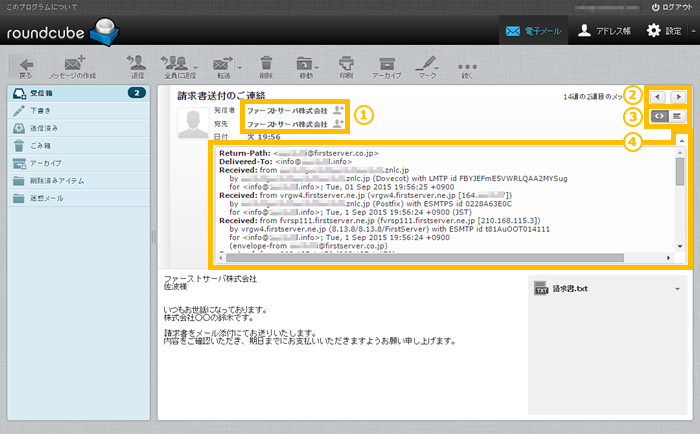
① |
「発信者」や「宛先」を直接クリックすると、そのメールアドレスにメールを送信するための画面が表示されます。 「発信者」や「宛先」などの横に表示されているアイコンをクリックすると、アドレス帳に追加されます。 アドレス帳の詳細は以下をご参照ください。 |
|---|---|
② |
前後のメールへの移動はページャーをクリックします。 |
③ |
メールの表示をテキスト形式/HTML形式で切り替えます。 ※ この項目は、表示しているメールがHTML形式の場合のみ表示されます。 |
④ |
メールのヘッダー情報を同じ画面でご確認いただけます。 |